Configurar y usar Contactos de iCloud
Con iCloud, puedes tener acceso a tus contactos desde tu bolsillo y tu escritorio. Cuando agregas o actualizas un contacto, iCloud aplica el cambio en todos los dispositivos.
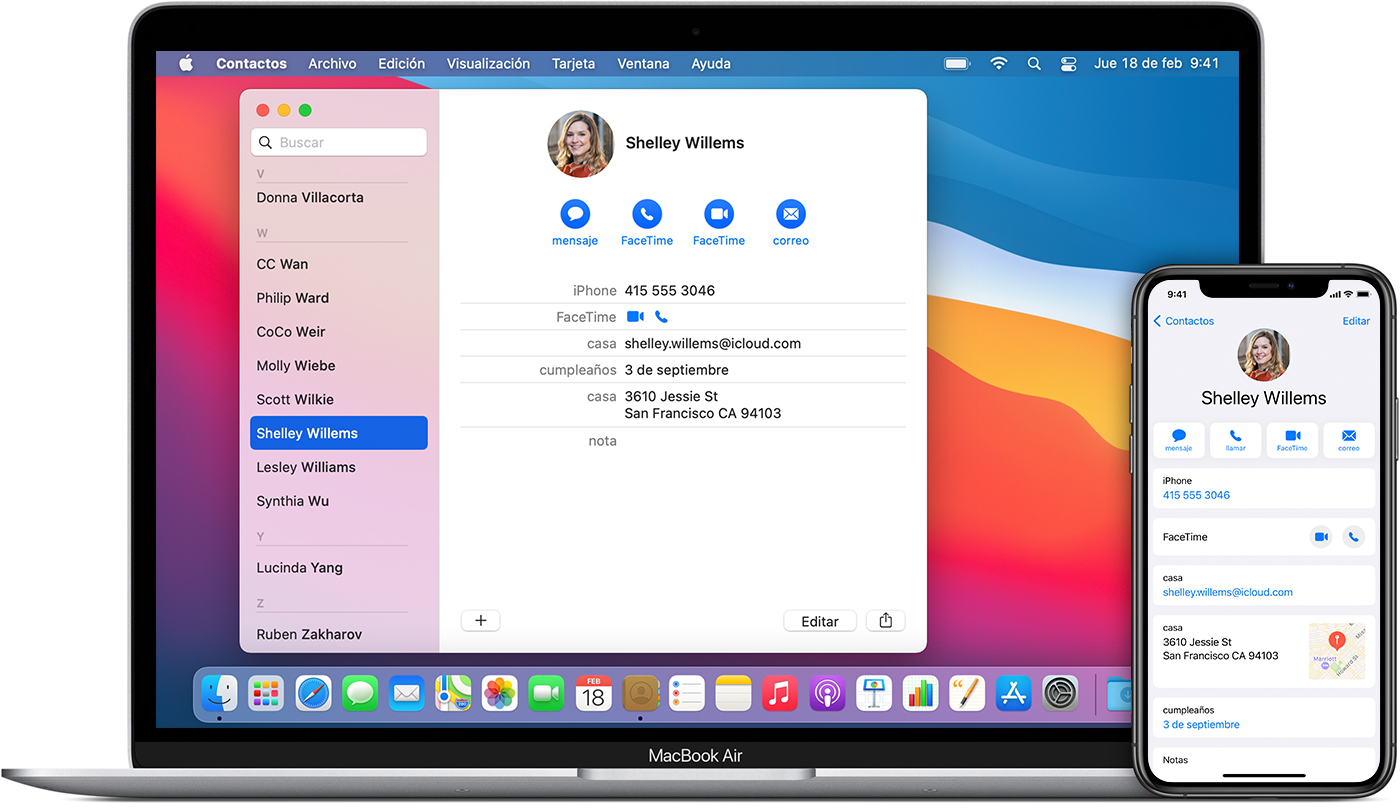
Configurar Contactos de iCloud
Al activar Contactos de iCloud, toda la información* almacenada en los distintos dispositivos se carga en iCloud. Si desactivas Contactos de iCloud, tu información no se trasladará de forma automática desde iCloud a tu dispositivo.
En un iPhone, iPad o iPod touch
Ve a Configuración > [tu nombre] > iCloud.
Activa Contactos.
Cuando se te pregunte si deseas fusionar o cancelar, toca Fusionar.
Toda la información almacenada en Contactos se carga en iCloud.
En una Mac
En la barra de menús de la parte superior de la pantalla, selecciona el menú Apple > Preferencias del Sistema y haz clic en Apple ID. Si usas macOS Mojave o anterior, no es necesario que hagas clic en Apple ID.
Haz clic en iCloud.
Selecciona Contactos.
Toda la información* almacenada en Contactos se carga en iCloud.
En iCloud.com o iCloud para Windows
Tras activar Contactos de iCloud en tu iPhone, iPad, iPod touch o Mac, los contactos se cargan en iCloud. Puedes encontrar y editar tus contactos en iCloud.com o en iCloud para Windows. Todos los cambios que realices se actualizarán de manera automática en tus otros dispositivos.
Si desactivas Contactos de iCloud en el iPhone, iPad, iPod touch o Mac, tus contactos no se eliminarán de iCloud, no se actualizarán de forma automática y todos los cambios que realices no se actualizarán en tus otros dispositivos.
Agregar Contactos desde cuentas de terceros
Si almacenas contactos en un servicio de correo electrónico de terceros, puedes agregar la cuenta de correo electrónico a tu iPhone, iPad o iPod touch. Luego, verifica que la opción Contactos esté activada.
Usar el Finder o iTunes para sincronizar Contactos
Si no deseas administrar tus contactos con iCloud o quieres sincronizarlos por única vez, sincroniza tus contactos de forma manual con el Finder o iTunes.
Cuando realizas la sincronización con el Finder o iTunes, la información se almacena de manera local en tus dispositivos. Pueden producirse diferencias en la información si actualizas uno de tus dispositivos entre las diferentes sincronizaciones. Por ejemplo, si eliminas contactos de tu computadora tras sincronizarla con tu iPhone, iPad o iPod touch, la próxima vez que los sincronices con tu computadora, dichos contactos también se eliminarán de tu dispositivo iOS o iPadOS.
Si tienes problemas para configurar Contactos de iCloud
Actualiza el iPhone, iPad o iPod touch a la versión más reciente de iOS y iPadOS y la Mac a la versión más reciente de macOS.
Asegúrate de haber iniciado sesión en iCloud con la misma Apple ID en todos los dispositivos.
Configura iCloud en todos los dispositivos. Si tienes una PC, descarga iCloud para Windows.
Asegúrate de estar conectado a una red Wi-Fi o de tener una conexión de datos celulares o de Internet activa.
Obtén información sobre qué hacer si ves contactos duplicados después de configurar Contactos de iCloud.
Obtén ayuda si tus Contactos de iCloud no se sincronizan.
La información acerca de los productos no fabricados por Apple o la de los sitios web independientes no controlados ni probados por Apple se ofrece sin ninguna recomendación o aprobación. Apple no asume ninguna responsabilidad respecto a la selección, el rendimiento o el uso de los sitios web o los productos de terceros. Apple no emite ninguna declaración sobre la precisión o la confiabilidad de los sitios web de terceros. Comunícate con el proveedor para obtener más información.